「筆まめVer.26」製品Q&A
Q:スペシャルデザイン年賀状、ご当地キャラクター年賀状を印刷する方法
A:「筆まめVer.26」では、有名書家・画家の作品を使った年賀状および 47都道府県のご当地キャラクター年賀状を期間限定でご使用いただけます。
・ご利用には、インターネット接続ならびにユーザ登録が必要です。
・利用期限:2016 年1月31日まで
1「筆まめVer.26」のユーザ登録を行います
ご登録いただいたお客様のメールアドレス宛に、デザインのご利用に必要な「キーワード」が通知されます。(ユーザ登録完了メール)
2年賀状デザインを選択します
筆まめを起動し、「オープニングメニュー」の「デザイン面を作る」タブをクリックし(1)、「年賀状」をクリックします。(2)
![[デザイン面を作る]タブをクリックし[年賀状]をクリックします。 [デザイン面を作る]タブをクリックし[年賀状]をクリックします。](/support/support/product/fude26/faq/img/img7146/1.gif)
「文面デザイン選択」画面が表示されます。「オンライン素材」をクリックし、マークを付けます。
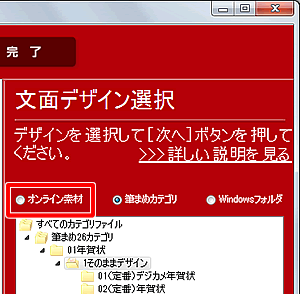
「スペシャルデザイン年賀状」をクリックし、「そのままデザイン」をクリックします。
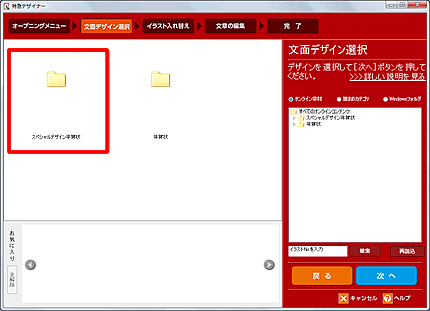
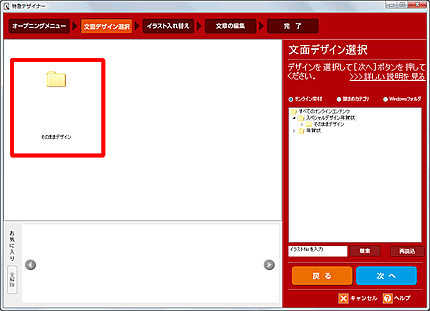
使用したいフォルダをクリックします。
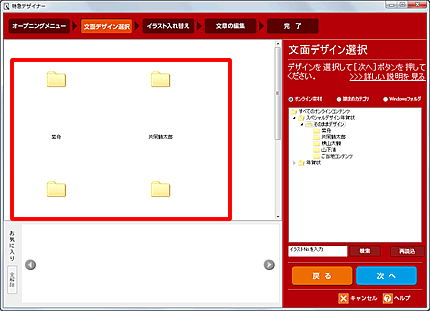
デザイン一覧が表示されますので、使用したいデザインをクリックし(1)、「次へ」をクリックします。(2)
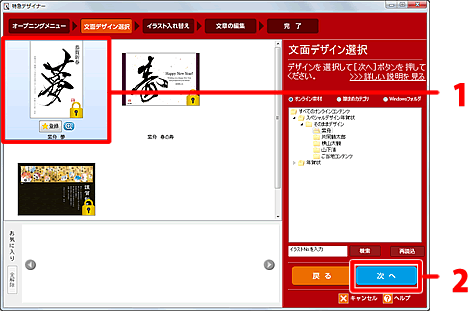
「キャンペーンキーワードの入力」画面が表示されます。
ユーザ登録を行っていただいた際に届く「ユーザ登録完了メール」をご確認いただき、キーワードを入力します。
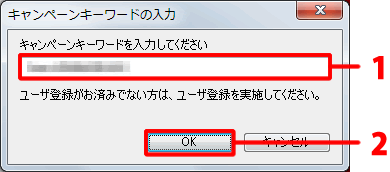
「イラストの入れ替え」画面が表示されますので、「次へ」をクリックします。
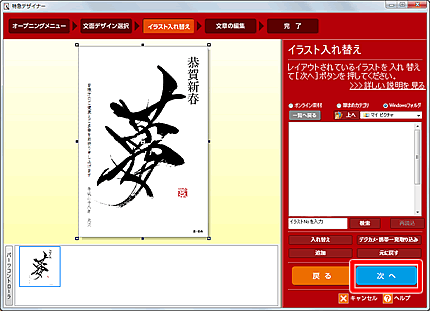
「文章の編集」画面が表示されますので、「次へ」をクリックします。
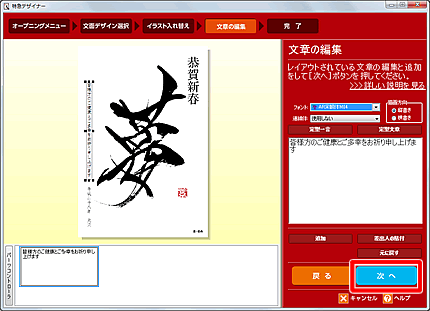
「完了」画面が表示されます。
印刷する場合は、印刷枚数を指定し、プリンタの設定を行い、「印刷」ボタンをクリックします。
「完了して文面へ」ボタンをクリックすると文面ウィンドウが開き、文章やイラストを追加することができます。
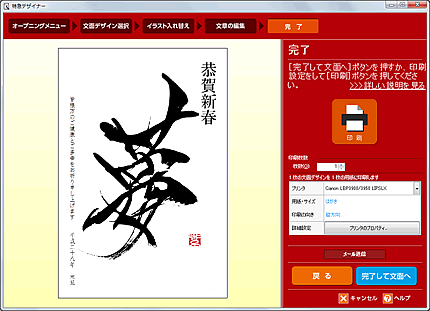
参照
製品付属のガイドブックに掲載があります。
- 筆まめ操作ガイド P26 「3-1 特急デザイナーでデザインを作る」
以下の Q&A も併せてご参照ください。

